

Nathan E. Malpass가 마지막으로 업데이트 : November 17, 2021
iCloud 저장 공간을 추가로 구입했지만 표시되지 않습니다. 이 문제를 해결하려면 어떻게 해야 하나요? 이 가이드는 문제를 해결하거나 쉽고 빠르게 해결하는 데 도움이 됩니다.
iCloud는 모르는 경우 모든 사람에게 5GB의 무료 저장 공간을 제공했습니다. 저장 공간을 관리하는 방법, 더 많은 공간이 필요할 수 있으므로 프리미엄 플랜을 구입해야 합니다. 프리미엄 iCloud 저장 공간은 비용이 많이 듭니다. 가격은 지역에 따라 다를 수 있습니다.
그러나 미국에서는 50GB의 스토리지가 월 $0.99의 가치가 있습니다. 이 문제에는 가능한 이유가 있습니다. 그리고 프리미엄 iCloud 요금제에서 더 많은 저장 공간을 확보할 수 있도록 도와드리겠습니다.
1 부분. iCloud 저장 공간을 더 구입했지만 표시되지 않음: 문제의 주요 원인2 부분. iCloud 저장 공간을 더 구입했지만 표시되지 않는 문제를 해결하는 방법3부. 얻을 수 있는 최고의 백업 및 스토리지 솔루션4 부. 개요
그렇다면 이 오류의 주요 원인은 무엇입니까? 일반적으로 이 오류는 Apple 계정 또는 iCloud에 계정 페이지가 새로고침되지 않았습니다. 따라서 인터넷에 연결되어 있지 않다면 먼저 인터넷에 연결되어 있는지 확인하십시오. 그런 다음 휴대전화나 컴퓨터에서 페이지를 새로 고치기만 하면 됩니다.
그러나 해당 프로세스 후에도 여전히 문제가 발생하면 iCloud 저장 공간을 추가로 구입했지만 표시되지 않는 문제를 해결하기 위해 다른 작업을 수행할 수 있습니다. 이를 해결하기 위해 할 수 있는 간단한 조치가 있습니다. 다음 섹션에서 확인하십시오.
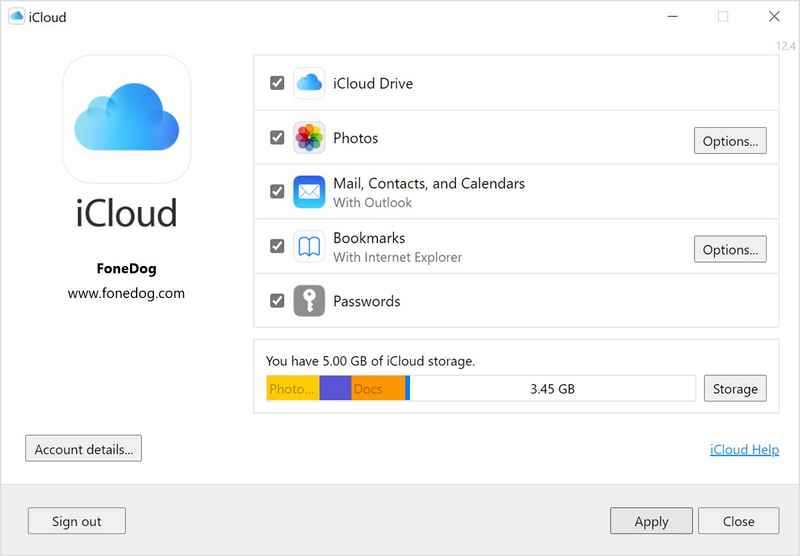
다음은 문제를 해결하기 위해 수행할 수 있는 주요 방법입니다. iCloud 저장 공간을 추가로 구입했지만 표시되지 않음:
첫 번째 해결책은 먼저 실제 iCloud 계정에서 로그아웃하는 것입니다. 그런 다음 즉시 로그인하십시오. iPhone 장치를 사용하여 이를 수행하는 방법은 다음과 같습니다.
네트워크 설정을 재설정할 수 있습니다. iPhone에서 이 작업을 수행하는 방법은 다음과 같습니다.
따라서 iCloud 저장 공간을 추가로 구입했지만 표시되지 않는 문제를 해결하기 위해 기기를 다시 시작해야 할 수 있습니다. iPhone 또는 iPad가 있는 경우 간단히 종료할 수 있습니다. 그런 다음 몇 분 동안 기다리십시오. 그 후에 다시 열 수 있습니다.
Apple 및 iCloud에 유지 관리 또는 시스템 오류가 있을 수 있습니다. 따라서 먼저 웹 사이트에서 확인하는 것이 좋습니다. 당신은 확인해야 Apple의 시스템 상태 페이지. 상대방에게 문제가 없다면 즉시 Apple 지원팀에 연락할 수 있습니다.
따라서 문제가 있는 경우 iCloud 저장 공간을 추가로 구입했지만 표시되지 않음, 실제로 이 문제를 해결할 수 있습니다. 그러기 위해서는 FoneDog iOS 데이터 백업 및 복원 도구. 전체 iPad 또는 iPhone을 백업할 수 있는 기능을 제공합니다. 따라서 더 이상 클라우드 스토리지를 구입할 필요가 없습니다.
iOS 데이터 백업 및 복원 한번의 클릭으로 전체 iOS 기기를 컴퓨터로 백업합니다. 백업에서 장치로 모든 항목을 미리보고 복원 할 수 있습니다. 백업에서 원하는 것을 컴퓨터로 내 보냅니다. 복원 중 장치에서 데이터가 손실되지 않습니다. iPhone 복원은 데이터를 덮어 쓰지 않습니다 무료 다운로드 무료 다운로드
이 백업은 컴퓨터에 저장하거나 다른 장치로 전송할 수도 있습니다. 젠장, Dropbox 또는 Google 드라이브. 따라서 FoneDog iOS 데이터 백업 및 복원을 사용하여 iCloud 저장 공간을 더 구입했지만 표시되지 않는 문제를 방지하는 방법은 다음과 같습니다.


이 기사는 iCloud 저장 공간을 추가로 구입했지만 표시되지 않음. 물론 우리는 문제에 대한 기본적인 이유를 제시했습니다. 이것은 당면한 문제를 이해하는 데 도움이 될 것입니다. 그런 다음, 우리는 그것을 고칠 수 있는 네 가지 가능한 해결책을 제시했습니다.
그러나 최선의 해결책은 결국에 있습니다. 당신이 사용할 수있는 FoneDog iOS 데이터 백업 및 복원 클라우드에서 더 많은 스토리지에 대한 비용 지불을 중단합니다. 이 도구는 전체 iOS 기기를 백업하는 데 도움이 됩니다. 백업은 다른 장치에도 복원할 수 있습니다. 따라서 이 경우 장치를 컴퓨터에 백업할 수 있습니다. 더 이상 월별 클라우드 스토리지 요금을 지불할 필요가 없습니다!
사람들은 또한 읽습니다iPhone을 컴퓨터에 백업하는 방법새로운 iPhone으로 백업을 복원하는 빠른 방법
코멘트 남김
Comment
Hot Articles
/
흥미있는둔한
/
단순한어려운
감사합니다! 선택은 다음과 같습니다.
우수한
평가: 4.8 / 5 ( 97 등급)